Inactive Logout:一定時間操作されていないアカウントを自動ログアウトできる
一定時間操作されていないアカウントを自動的にログアウトできる WordPress 用プラグインの紹介です。
それは「Inactive Logout」です。
その導入手順から日本語化・使い方と設定などを解説していきます。
Inactive Logout
Inactive Logout は、一定時間操作されていないアカウントを自動的にログアウトできます。
Inactive Logout の主な特徴は、以下のとおりです。
- タイムアウトまでの時間を設定可。
- ログアウトの前に 10 秒のカウントダウン可能。
- ログアウトの代わりに非アクティブ時にカスタムメッセージを表示可。
- 同時ログアウト機能を選択可。
- 同一ユーザーが複数の端末で同時ログインできなくすることも可能。
- ポップアップの代わりに別のページにリダイレクトさせることも可能。
- 複数のユーザー権限を設定すると、タイムアウトやリダイレクトを個別に設定可能。
- マルチブラウザタブに対応。複数のブラウザタブを開いている場合、ログアウトを発生させない事も可能。
記事を作成もしくは更新時点でのバージョン:2.0.0
マルチサイトでの利用:可
Gutenberg エディターでの動作
Gutenberg エディターに追加される機能は無いので、気にする必要は無いです。
インストール手順
Inactive Logout をインストールするには 2 種類の方法があります。
下記の URL から ZIP ファイルを入手して、管理画面からアップロードして有効化する。
Inactive Logout – WordPress.org
もしくは、WordPress.org の公式プラグインディレクトリにリリースされているので、
管理画面からインストールできます。
ダッシュボードから「プラグイン」メニューの「新規追加」を選択し、
プラグイン追加画面右上の検索窓に「Inactive Logout」と入力します。
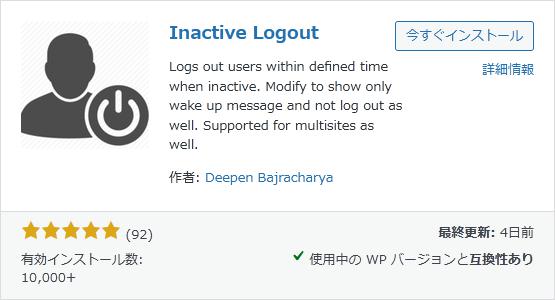
検索結果の一番左上に表示されると思うので、「今すぐインストール」をクリックします。
※一番左上に表示されない場合は、上記の画像から探して下さい。
インストールが完了したら、プラグインを「有効化」します。
プラグインのインストールに慣れていない方は、
下記の記事にて詳しく解説していますので、御覧ください。
WordPressプラグインのインストール手順を解説 – WordPress活用術
日本語化
Inactive Logout を有効化した際に日本語化されない場合には、
日本語化用の言語パックを translate.wordpress.org から入手できる場合があります。
WordPress と関連プロジェクト(テーマ・プラグイン)用の翻訳プラットフォームとして、
translate.wordpress.org (GlotPress) が導入されています。
※ボランティアで翻訳されている場合が多いので、
全てのプラグインで、必ずしも日本語化用の言語パックが用意されているわけでは無いです。
また、用意されていても 100% 翻訳されている保証もありません。
日本語化用の翻訳ファイルの探し方は、下記の記事を参照してください。
WordPress公式での日本語化用の翻訳ファイルの探し方 – WordPress活用術
専用メニュー
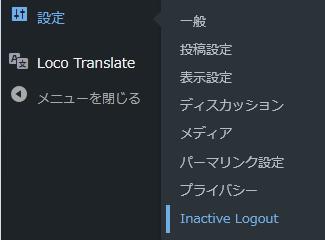
ダッシュボードの「設定」メニューの中に追加されています。
使い方
設定画面から必要な設定を行いましょう。
Basic Management
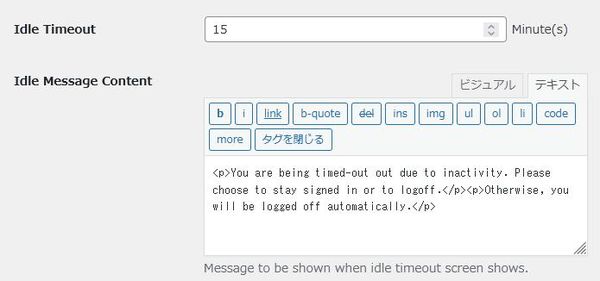
- Idle Timeout
アイドルリンク時間を分単位で指定します。
初期値:15 秒 - Idle Message Content
指定した時間まで未操作だった場合にログインを継続するか自動ログオフするかを通知するメッセージを入力します。
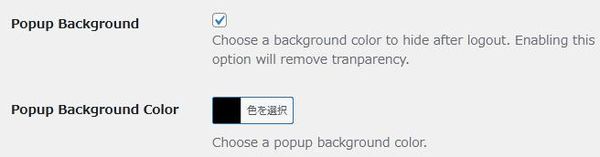
- Popup Background
ポップアップ時の背景色を選択するかどうか。 - Popup Background Color
背景色を選択します。ポップアップ有効時のみ選択可。
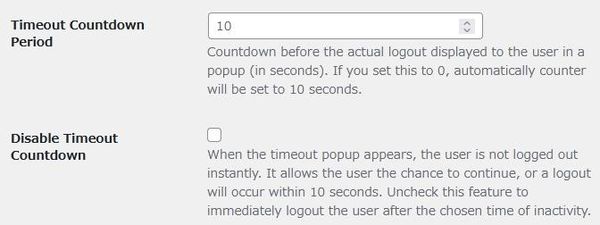
- Timeout Countdown Period
ポップアップでユーザーに表示されるカウントダウンタイマーを設定できます。「0」に設定すると、自動的にカウンターが 10 秒に設定されます。
初期値:10 秒 - Disable Timeout Countdown
チェックを付けると指定した時間が経過すると強制的にログアウトされます。
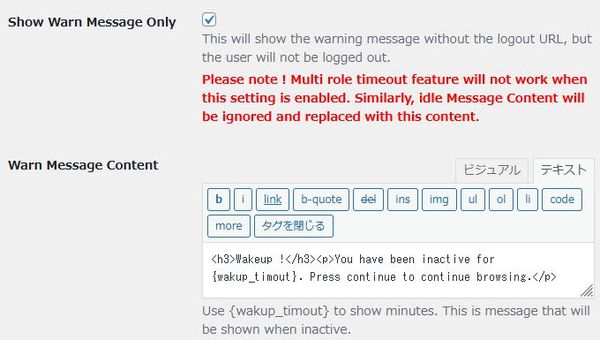
- Show Warn Message Only
チェックを付けると警告文を表示することができます。自動ログアウトされません。 - Warn Message Content
警告文を入力します。「Idle Message Content」の内容と差し替えられます。

- Disable Concurrent Logins
チェックを付けると同一ユーザーが複数の端末で同時にログインできなくなります。
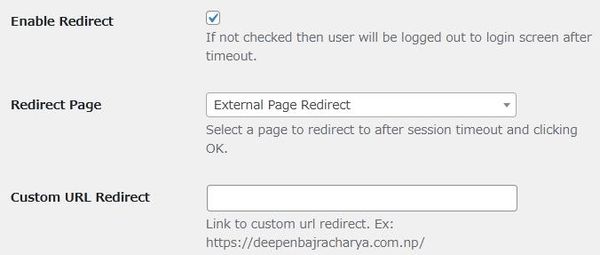
- Enable Redirect
リダイレクト先 URL を指定したい場合にチェックを付けます。チェックが付いていないと、タイムアウト後にユーザーはログイン画面にリダイレクトされます。 - Redirect Page
リダイレクト先を選択します。 - Custom URL Redirect
URL を直接指定したい場合に入力します。

- Enable Debugger?
バッガーウィンドウを有効にするかどうか。注意:複数のタブを使用している場合、デバッガーは正しく動作しません。
Role Based Timeout
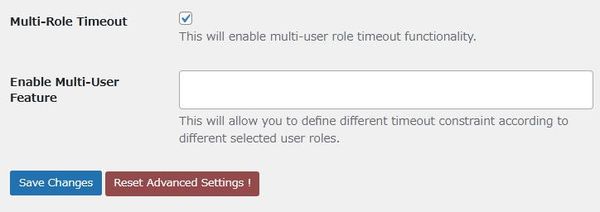
- Multi-Role Timeout
マルチユーザーロールのタイムアウト機能を有効にするかどうか。 - Enable Multi-User Feature
ユーザー権限を選択します。
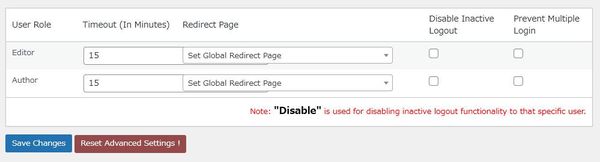
権限を指定した後に「Sava Changes」ボタンをクリックすると編集画面が表示されます。